Nesta era digital repleta de inovação e novos avanços tecnológicos que, a pensar nas nossas necessidades, confortos e preferências, tornam a nossa vida mais fácil e dinâmica, surgiram ferramentas que até nos permitem prolongar a vida útil dos nossos dispositivos móveis, uma dessas ferramentas valiosas é o Assistive Touch.
Um dos principais e mais complicados problemas que obrigam, mesmo que não queiramos, ter que substituir o dispositivo inteligente, muitas vezes gerando uma despesa inesperada em nosso orçamento, é a falha ou dano total dos botões físicos do nosso iphone, que impossibilita o seu correcto funcionamento e a sua correcta utilização.
É pelos motivos já mencionados acima que há alguns anos a empresa Apple vem projetando um recurso que nos permite substituir os botões físicos do nosso celular por botões digitais e aprimorados que podemos adaptar às nossas necessidades e gostos.
Estendendo a vida útil do nosso iphone e, portanto, economizando uma despesa em nossa economia. Em suma, são muitas as possibilidades e benefícios que esta ferramenta bem pensada lhe oferece.
Para ativar o Botão Assistive Touch Home no seu iphone 11, iphone 11 Pro ou iphone 11 Pro Max e aproveite seus valiosos benefícios, siga os passos que indicaremos a seguir e desfrute da experiência que lhe proporcionará conforto e durabilidade ao seu equipamento. Deve-se notar que este botão pode ser ativado independentemente de o botão Home do seu iPhone não estar funcionando.
Etapas para desativar o recurso Assistive Touch nas configurações
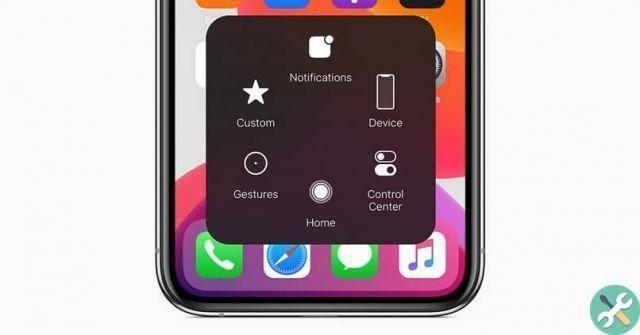
Principalmente para ativar ou desativar a função Assistive Touch , tudo o que você precisa fazer primeiro é ir para configuração ou configurações, depois descer e digitar "geral", rolar para baixo e procurar onde diz acessibilidade e selecionar a opção onde a palavra " Assistivo " Toque 'e ao clicar você ativará a barra verde e se quiser desativá-la, clique na barra novamente e pronto.
Para entendê-lo com mais detalhes em caso de dúvida, na tela principal vá até o ícone "Configurações" e entre, depois selecione " acessibilidade ”Na lista de opções e, descendo a tela, pressione“ Touch ”, veja imediatamente a opção“ Assistive Touch ”é onde você pode ativar ou desativar esta ferramenta.
Ao ativá-lo, você notará imediatamente que o " Página Inicial ”Aparecerá na tela para ajudá-lo, pressionando-o você verá que a partir daí você pode acessar notificações e Siri, por exemplo, além de ter a opção“ Personalizar ”para criar seus próprios atalhos, de acordo com suas necessidades e exigências .
Como desativar o Assistive Touch usando a Siri
Se você gosta muito da Siri, também pode pedir à Siri para ativar ou desativar o Assistive Touch para você , já que você só precisa manter pressionado o botão liga / desliga lateral ou o botão home, ou pode até dizer “Oi Siri” para que a Siri apareça. Agora, diga o comando "Ativar o toque de assistência" ou da mesma maneira, mas desative-o.
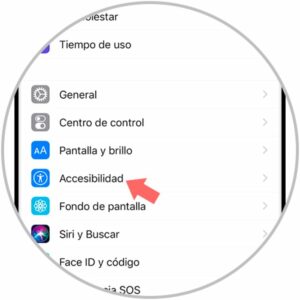
Com voz clara e bem articulada, informe à Siri que deseja ativar o Assistive Touch, uma vez entendido, você notará que a opção de ativação aparecerá na tela e, automaticamente, a Siri mostrará sua ativação e, em seguida, aparecerá o botão Home desejado; para desativá-lo, execute o mesmo procedimento. Se você deseja desativar a Siri, será bom ler este artigo.
É possível ativar e desativar o Assistive Touch no centro de controle?
Portanto, ele pode ser ativado ou desativado dessa maneira, pois " Toque Assistido ”Também pode ser adicionado ao atalho de acessibilidade para acesso rápido a partir do centro de controle ou você pode usar o botão lateral ou o botão home.
Usos e benefícios do toque assistido
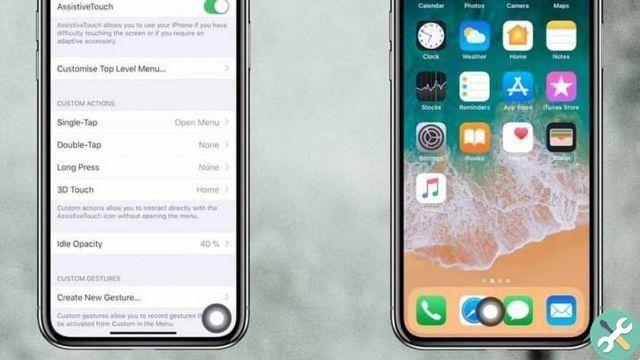
Os usos que podemos dar a este precioso recurso são muito diferentes, desde funções muito simples, como ajustar o volume, bloquear a tela e reiniciar o dispositivo, até funções um pouco mais complexas, como "Ler tela em voz alta" ou abrir "Spotlight".
Uma das vantagens mais notáveis desta ferramenta é inserir funções como tirar screenshot ou chamar Siri, que, não tendo o Assistive Touch ativado, só podíamos acessar movendo o aparelho ou pressionando os botões físicos do iPhone.
Para personalizar o menu do botão Início do Assistive Touch e alterar o número, a ordem e o conteúdo dos botões, acesse "Configurações", selecione "Acessibilidade", Aperte "toque" e, em seguida "Toque assistido", escolha “personalizar menu” e, finalmente, escolha um ícone para substituí-lo pelo que você preferir, você também pode determinar quantos ícones deseja remover ou adicionar.
Também é importante indicar que a Botão Início ele pode ser arrastado para o seu gosto e conforto em qualquer lugar na tela e movido para trás quantas vezes você quiser para não atrapalhar ou atrapalhar as atividades do seu dispositivo móvel.
Deve-se notar que quando você pressiona o botão Assistive Touch Home no seu iPhone, o menu correspondente será aberto por padrão, da mesma forma, quando você pressionar fora do menu, em qualquer lugar da tela, ele será fechado.
Telefone Tagssi

























